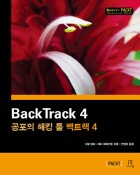
백트랙 4 보는중에 정리해두면, 나중에 편할 것 같아성. 대충~ 정리~ ^^;
(1) 정보 수집
* nmap
포트 스캔으로 아주 유명하다~
간단히 명령어 적으면 아래 처럼 활용, 뒷부분에 -p 80 이라고 적으면 80번 포트만 스캔함.
# nmap -sT 10.1-255,0.10
옵션으로는
1. -sT : TCP통신 확인, 핸드쉐이크
2. -sU : UDP 통신 확인
3. -sN : 널 패킷
4. -sS : 스텔스로 확인
추가 적인건 헬프로 확인해서 사용!
* unicornscan : 정보 수집 및 상관관계 엔진 툴
TCP/IP 장치에 자극을 준 다음, 응답 측정할 때 유용.
아래와 같이 활용
# unicornscan -m U -Iv 10.10.0.1/24:1-65535
패킷전송률을 수정해서 활용한다. 기본으로 할 경우, 너무 많은 시간이 걸린다.
# unicornscan -r 100000 -m U -Iv 10.10.0.1/24:1-65535
이렇게 하면 스캔이 훨씬 빨리 수행되는 걸 확인할 수 있다.
* zenmap
GUI로 제공된다.
두 스캔을 비교할수 있고,
토폴로지로 출력되어서 눈으로 확인하기 좋다. 토폴로지에 해당 컴퓨터 이름이 출력된다.
Profile에서 'Regular scan'을 선택해서 활용한다.
* amap : 서비스 탐색
아래와 같이 입력해서 사용한다.
# amap -bq 10.0.2.100 80 3306
80번 포트와 3306번 포트에서 실행중인 서비스를 찾아낸다.
* httprint : 핑거프린팅 툴 : 구매자 정보를 통해 불법 유포 추적하는 핑거프린팅의 정의 .디지털 자산에 사용자에 대한 정보를 은닉함으로써 출력물이나 디지털 자산으로부터 유출자에 대한 정보를 추출하여 불법행위를 추적하게 하는 기술
아래와 같이 입력하면 웹서버의 시그니쳐를 받아온다. 완전히 정확하진 않지만 꽤 정확한 추측을 해낸다.
#./httprint -h 10.10.0.1 -s signature.txt
* httsquash : http 서비스를 스캔하고, 배너 수집, 데이터 추출하는 툴이다.
# ./httsquash -r 10.10.0.2
* ike-scan : IPSec VPN 시스템 발견, 핑거프린팅, 테스트 보안 툴
IKE = Internet Key Exchange는 IPSec에서 사용되는 키 교환 겸 인증 기법이다.
- 임의개수의 목적지에 호스트로 IKE패킷 전송( 다양한 방법으로 구성가능 )
- 응답 패킷을 디코딩한 후 화면에 출력할 수 있음
- psk-crack툴을 이용해 aggressive mode의 사전 공유기( pre-shared key ) 크랙할 수 있음
아래와 같은 명령어로 서버 발견
# ike-scan -M -v 192.168.109.99
위 명령어 결과로 암호화방식( 3DES ), 해시( SHA1 ), 인증( PSK ), Diffie-Hellman 그룹 ( 2 ), SA 유효기간 ( 28800 초 ) 확인
SA 페이로드 정보 획득한 후 VPN 서버를 핑거프린팅 성공 할 때까지 변환속성을 바꿔가며 시도.
" http://www.nta-monitor.com/wiki/index.php/Ike-scan_User_Guide#Trying_Different_Transforms "로 변환속성 확인
# ike-scan -M --trans=5,2,1,2 --showbackoff 192.168.10.99
아쉽게도 위 명령어로 핑거프린팅하진 못했다. 그럼 속성을 변환하면서 하면 되지 않을까? ^^;
(2) 취약점 찾기
* ping : ICMP 프로토콜에 ECHO REQUEST 패킷을 전송한다.
# ping -c 2 -s 1000 10.0.2.2 ( ECHO 패킷수 2, 패킷크기 1000 )
* arping : 목적지 호스트가 LAN에 위치할 때 주소결정프로토콜( ARP : Address Resolution Protocol )요청하여 목적지를 확인
- OSI Layer 2( 네트워크 계층 )에서 동작하며 로컬 네트워크에서만 사용가능
- ARP는 라우터나 게이트웨어 밖으로 라우팅될 수 없다.
- 응답 값으로 해당 IP의 MAC주소를 알 수 있다.
# arping -c 3 10.0.2.2
* arping2 : 타겟 호스트에 ARP or ICMP 요청 전송하는 툴
- bt4에는 백트랙 메뉴에 없으나 /pentest/misc/arping/arping2에 존재한다.
# ./arping2 -c 3 192.168.1.1
# ./arping2 -c 3 00:17:16:02:b6:b3
* fping
* genlist
* hping2
* hping3
* lanmap
* bping : 다양한 프로토콜( TCP, UDP, ICMP, ARP ) 네트워크 패킷생성할 수 있게 해주는 최신 툴
- 핑과 유사하게 호스트 탐지 가능, 네트워크 스택 스트레스 테스트, ARP오염( posisoning), 서비스 거부 등의 목적 사용 가능
- bt4 에서는 nmap 패키지에 포함
- 아래 명령어로 사용한다. SYN 플래그를 설정한( --flags SYN ) 하나의 TCP 패킷 ( --tcp -c 1 )을 IP 주소 10.0.20.100의 목적지 포트 22( -p 22 )로 전송한다.
#nping -c 1 --tcp -p 22 -flags syn 10.0.20.100
* onesixtyone : 간이 망 관리 프로토콜( SNMP ) 스캐너로 장비에 SNMP 문자열이 존재하는지 조사
- SNMP : Simple Network Monitoring Protocol
- 아래 명령어로 사용
# onesixtyone 192.168.1.1
# onesixtyone -d 192.168.1.1 ( 더 자세히 알고 싶다면 -d 옵션을 준다. )
* p0f : OS핑거프린팅; 타겟머신의 운영체제를 알아내는 것. 능동/수동 두가지 방식이 있다.
- 수동으로 핑거프린팅할 때 사용
- 아래 명령어로 실행하면 log파일에 기록이 남으며, 기록하는 중에 TCP연결을 수바나는 네트워크 활동을 생성해야 한다.
- 아래 명령어 입력하여 사용
#p0f -o p0f.log
* xprobe2 : OS핑거프린팅 ( 능동 방식 )
- 퍼지 시그니쳐 매칭, 확률적 추측, 동시다발적 매칭, 시그니쳐 데이터베이스를 사용해서 운영체제를 알아낸다.
- 포함된 모듈 : icmp_ping, tcp_ping, udp_ping, ttl_calc, portscan, icmp_echo, icmp_tstamp, icmp_amask, icmp_port_unreach, tcp_hshake, tcp_rst
- 아래 명령어로 사용
# xprobe2 10.0.2.100
- 만약 추측한 결과가 잘못되었을 경우, 데이터베이스를 최신버젼으로 갱신하지 않았기 때문.
'책 > 독서후정리' 카테고리의 다른 글
| [책] 해커의 언어, 치명적 파이썬 (0) | 2014.01.09 |
|---|---|
| [포렌식] 구글 안드로이드 플랫폼 분석과 모바일 보안 (0) | 2013.09.30 |
| [책][서버] jBoss, 빠르게 활용하는 jBoss5 (0) | 2013.07.01 |
| [책] 변신, 프란츠 카프카 (0) | 2013.06.09 |
| [책] 가끔은 제정신 (0) | 2013.05.27 |
